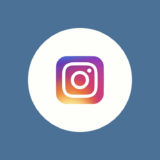![]()
ZOOMは定期的にアップデートを配信しています。学校や会社から、ZOOMをアップデートしておくように指示された方も多いのではないでしょうか。
実際に筆者も「ZOOMをver.◯.◯以上にしないと、◯月◯日以降ミーティングに参加できない」という連絡が届きました。
このページでは、ZOOMをアップデートする方法と、そもそも現在使用しているバージョンを確認する方法を解説しています。
ZOOMのバージョンを確認する方法
まずはアップデートが必要なのかどうか、現在使用しているバージョンを確認する方法です。
1 設定を開く
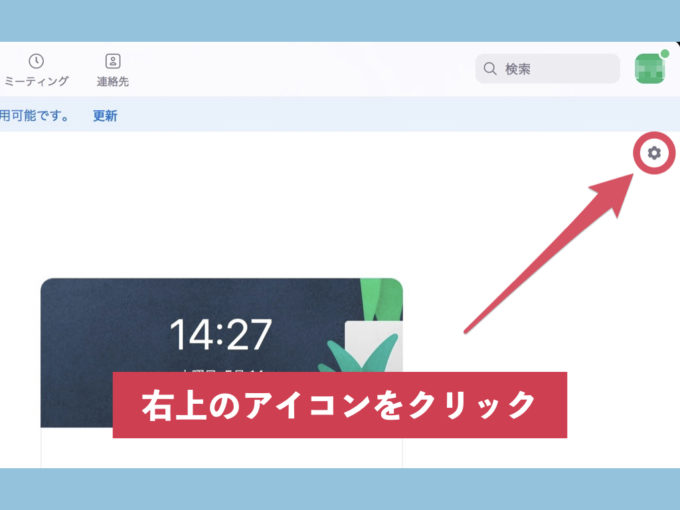
まずは右上の歯車アイコンから、設定画面を開きます。
2 統計情報を開く
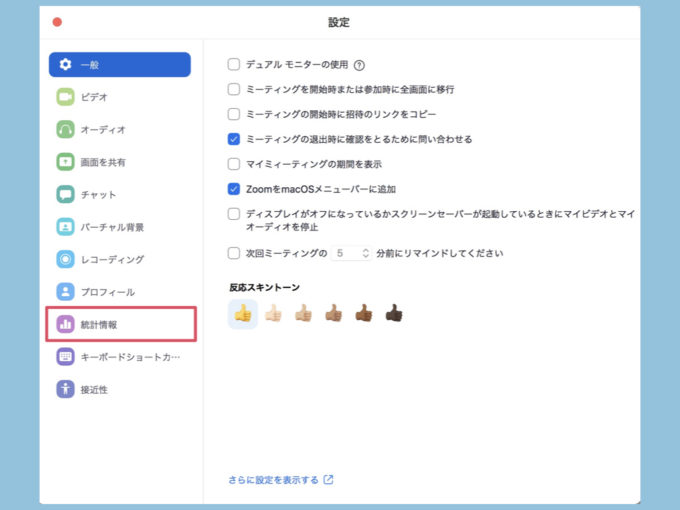
設定画面内の統計情報という項目を開きます。
3 バージョンを確認する
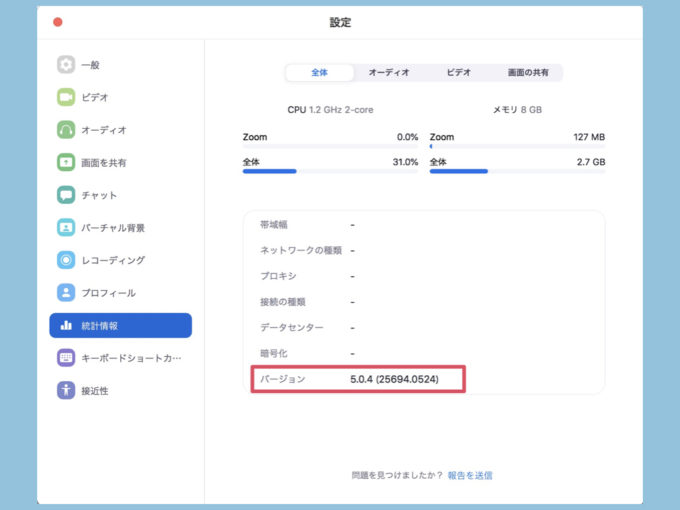
統計情報内にバージョンが記載されています。
ZOOMをアップデートする方法
続いてアップデートをする方法です。
1 プロフィールアイコンを選択する
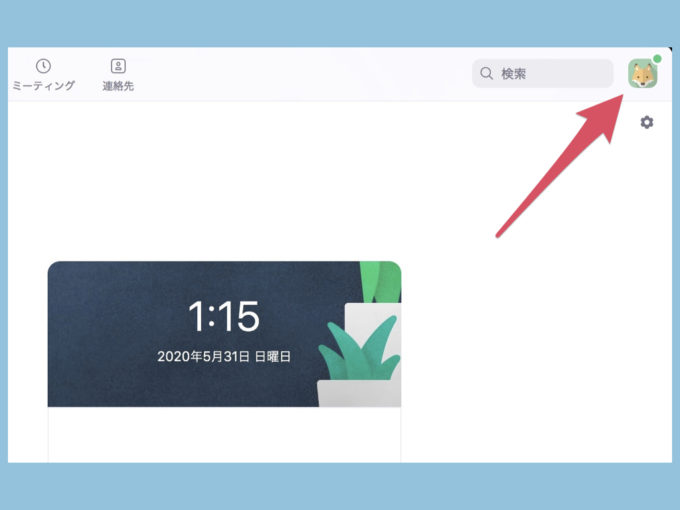
まずは右上にある自分のアイコンを選択します。
2 アップデートを確認を選択する
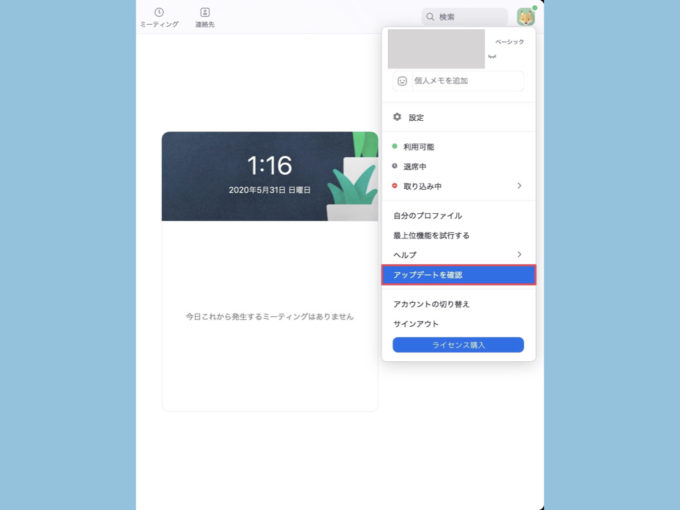
アップデートを確認という項目を選択します。
3 更新する
最新版のアップデートが配信されている場合は「更新が利用可能」と表示されます。そのまま更新ボタンをクリックしましょう。
4 インストールする

インストールボタンをクリックして、最新版をPCにインストールします。基本的には画面の指示に従えばOKです。
インストール後に再度ZOOMを起動して、アップデートを確認してみましょう。
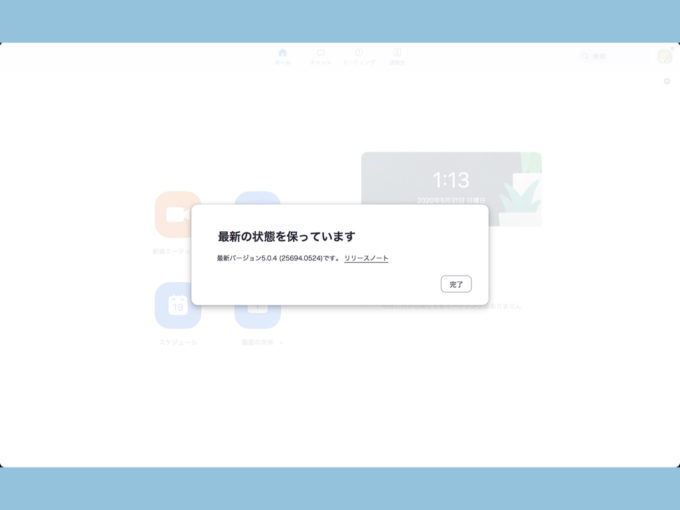
「最新の状態を保っています」と表示されたらアップデート完了です。定期的にアップデートを確認して、なるべく最新の状態を保つようにしましょう。

オンライン授業や会議におすすめのヘッドセット 値段重視で紹介